- Bầu cử Tổng thống Mỹ 2024
- Nhìn lại Hội nghị Thủ tướng đối thoại với nông dân 2023
- Chủ tịch Hội NDVN- Bộ trưởng TNMT lắng nghe nông dân nói
- Kỷ nguyên mới - Kỷ nguyên vươn mình
- Tháo gỡ điểm nghẽn thể chế
- Kỳ họp thứ 8 Quốc hội khóa XV
- Căng thẳng Triều Tiên - Hàn Quốc đang gia tăng
- Diễn đàn Nông dân quốc gia lần thứ IX - 2024
Chủ đề nóng
- Đăng nhập
- Đăng ký
- ×
Vui lòng đăng nhập hoặc đăng ký để gửi bình luận
Khi nhấn đăng nhập đồng nghĩa với việc bạn đã đồng ý với điều khoản sử dụng của báo Dân Việt
Đăng nhập
Họ và tên
Mật khẩu
Mã xác nhận

Khi nhấn đăng ký đồng nghĩa với việc bạn đã đồng ý với
điều khoản sử dụng của
báo Dân Việt
Đăng ký
Xin chào, !
Bạn đã đăng nhập với email:
Đăng xuất
Khắc phục sự cố cáp hoặc phụ kiện không được chứng nhận khi kết nối iPhone
Kiến Tường
Thứ hai, ngày 15/01/2018 18:55 PM (GMT+7)
Nếu gặp phải cảnh báo “iPhone not charging. Accessory not certified” khi kết nối iPhone bằng một cáp hoặc phụ không chính hãng, bạn cần phải thực hiện một số giải pháp để khắc phục chúng.
Bình luận
0
Trong quá trình sử dụng iPhone, đôi khi bạn sẽ nhận được cảnh báo với nội dung “This cable or accessory is not certified and may not work reliably with this iPhone” nhiều lần khi kết nối cáp Lightning để sạc điện cho iPhone.
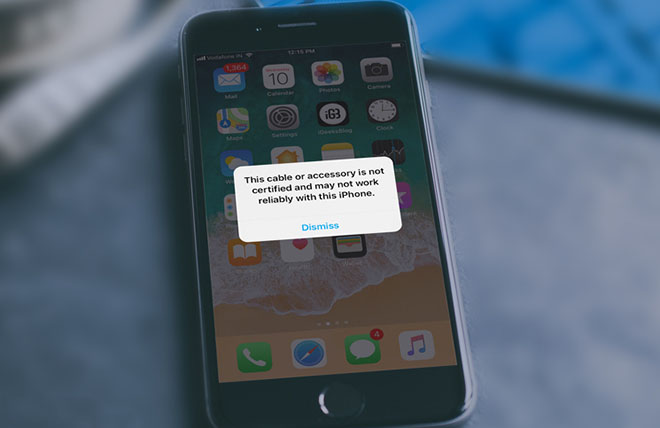
Đôi khi bạn sẽ thấy iPhone hiển thị cảnh báo khi cắm cáp sạc.
Đôi khi điều này xảy ra ngay cả khi nó đã đạt chứng nhận MFi và có vẻ không có sự cố nào, lúc này hãy tham khảo hướng dẫn trong bài viết.
Đảm bảo cáp đạt chứng nhận MFi
Apple cung cấp một chương trình chứng nhận MFi dành cho iPhone, iPad và iPod. Các phụ kiện và cáp bên thứ 3 phải trải qua quá trình chứng nhận của Apple. Nếu cáp không đáp ứng tuân thủ này, bạn sẽ liên tục nhận được cảnh báo rằng nó không được chứng nhận.
Nếu cáp Lightning đạt chứng nhận MFi
Ngay cả khi cáp đạt chứng nhận đầy đủ bạn có thể nhận được cảnh báo cho một vài lý do khác nhau, như cổng sạc bẩn hoặc hỏng, phụ kiện sạc bị lỗi hoặc bị hỏng. Do đó, làm sạch cổng sạc với một miếng vải mềm và cũng đảm bảo rằng nó không bị hư hỏng.

Hãy đảm bảo cáp sạc đạt chứng nhận MFi từ Apple.
Trong trường hợp cáp không được Apple chứng nhận, thường là cáp sạc giá rẻ không chính hãng, bạn sẽ nhận cảnh báo, do đó sẽ rất khó khăn để sạc thiết bị của bạn do cảnh báo xuất hiện.
Khởi động lại thiết bị iOS
Khởi động lại thiết bị được biết đến như là cách để khắc phục một số vấn đề dai dẳng, vì vậy sẽ là khôn ngoan khi bạn thực hiện điều này để hoàn toàn loại bỏ sự cố.
- Với iPhone 6S/6S Plus, SE trở về trước: nhấn/giữ nút Sleep/Wake và Home đồng thời cho đến khi bạn thấy biểu tượng Apple trên màn hình.

Khởi động lại thiết bị đôi khi giúp bạn giải quyết sự cố.
- Với iPhone 7/7 Plus: nhấn/giữ nút Sleep/Wake và nút giảm âm lượng đồng thời cho đến khi biểu tượng Apple xuất hiện trên màn hình.
- Với iPhone X, 8/8 Plus: nhấn nút tăng âm lượng kết hợp phím khóa đồng thời, sau đó chờ cho đến khi biểu tượng Apple xuất hiện trên màn hình.
Cập nhật iOS cho thiết bị
Khi các giải pháp trên vẫn chưa mang lại kết quả, đã đến lúc bạn cần cập nhật cho thiết bị iOS của mình. Đảm bảo thiết bị được sạc và kết nối với mạng Wi-Fi với dung lượng pin từ 50% trở lên. Lúc này hãy mở ứng dụng Settings, chọn General và nhấn Software Update.
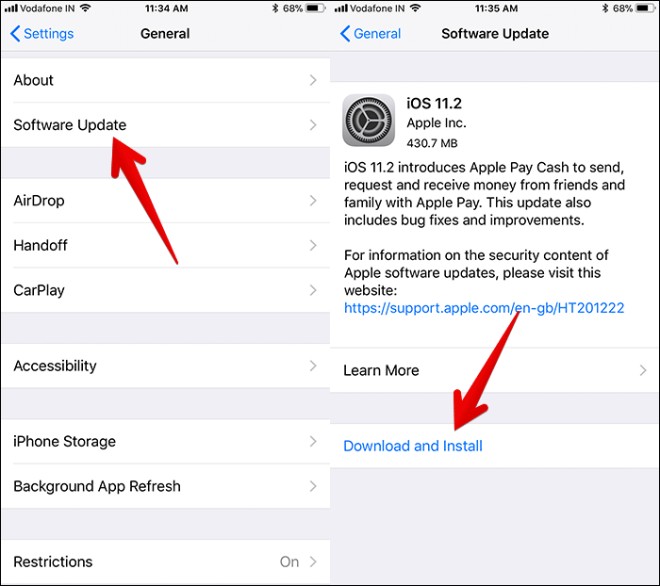
Hãy kiểm tra cập nhật cho thiết bị iOS để giải quyết vấn đề.
Nếu có bản cập nhật có sẵn bạn hãy tải xuống và cài đặt nó. Khi thiết bị được cập nhật, hãy thử sạc pin. Vấn đề có thể được khắc phục bây giờ.
Khôi phục thiết bị bằng iTunes
Cuối cùng, giải pháp có thể xem là quyết định khó khăn nhấn là khôi phục lại thiết bị bằng cách sử dụng ứng dụng iTunes (phiên bản mới nhất). Như thường lệ, đừng quên sao lưu thiết bị trước khi thực hiện quá trình này.
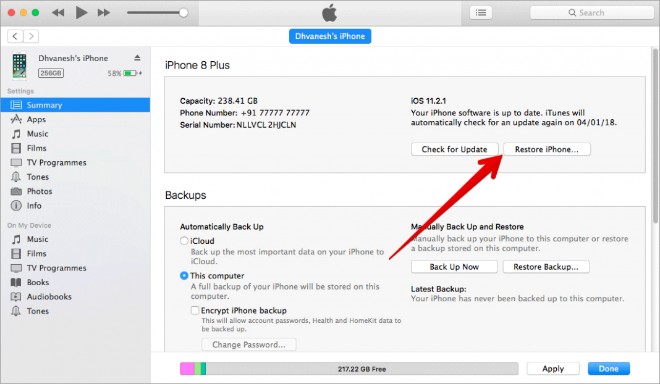
Khôi phục lại thiết bị iOS đôi khi giúp giải quyết vấn đề giúp bạn.
- Kết nối thiết bị iOS với máy tính, sau đó khởi chạy iTunes và nhấp vào tab Device ở phía trên cùng bên trái.
- Nhấp vào Backup Now, sau đó để thiết bị được sao lưu trước khi nhấn vào Restore và chờ để thiết bị khôi phục hoàn toàn là xong.
Dưới đây là những sai lầm khi sạc pin mà người dùng iPhone thường hay mắc phải.
Mời các bạn đồng hành cùng báo Dân Việt trên mạng xã hội Facebook để nhanh chóng cập nhật những tin tức mới và chính xác nhất.
Tin cùng chuyên mục
Xem theo ngày
Xem
Tin nổi bật









Vui lòng nhập nội dung bình luận.